
文章目录
刚刚解决了自建图床的问题,也感受到了阿里云对象存储OSS的奇妙之处。所以我想既然图片问题已经解决了,如果是视频的话,怎么解决呢?有没有更好的方法来上传视频、在线播放和快速下载?于是我想到了网盘程序!之前收集过很多网盘程序,比如Kiftd、蓝眼云盘等,但是看了多个网盘程序后,最终还是选择了Cloudreve。没有别的原因,这个界面太简单太漂亮了。
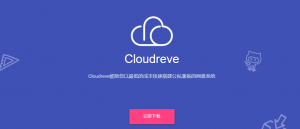
Cloudreve是一个支持多种云存储的云盘系统。ThinkPHP+React+Redux+Material-UI搭建的网盘系统,可以帮助你以更低的成本快速搭建公私网盘。
官方给出了3种构造方法,通过Composer安装,通过Docker安装,通过官网安装包安装!看来 Docker 并不完美,不推荐用于生产环境。所以这里通过安装包安装,也是一种很干净的安装方式。
网上教程都是之前的方法:下载代码、建宝塔网站、上传代码、安装扩展、访问域名安装。新版本 V3 可以作为可执行文件下载。绝对没有办法以这种方式解决它。
Cloudreve 新版V3特性
- ☁️ 支持本机、从机、七牛、阿里云 OSS、腾讯云 COS、又拍云、OneDrive (包括世纪互联版) 作为存储端
- ? 上传/下载 支持客户端直传,支持下载限速
- ? 可对接 Aria2 离线下载
- ? 在线 压缩/解压缩、多文件打包下载
- ? 覆盖全部存储策略的 WebDAV 协议支持
- ⚡ 拖拽上传、目录上传、流式上传处理
- ?️ 文件拖拽管理
- ??? 多用户、用户组
- ? 创建文件、目录的分享链接,可设定自动过期
- ?️?️ 视频、图像、音频、文本、Office 文档在线预览
- ? 自定义配色、黑暗模式、PWA 应用、全站单页应用
- ? All-In-One 打包,开箱即用
- ? … …
官方下载地址、官网、文档
- Cloudreve官网:https://cloudreve.org
- 官方下载地址:https://github.com/cloudreve/Cloudreve/releases
- 官方文档:https://docs.cloudreve.org/
- 官方论坛:https://forum.cloudreve.org/
Cloudreve新版V3安装步骤
1,确认服务器内核版本参数
目前官方只提供了通用系统架构下可用的主程序,所以我们需要先确认我们服务器的系统架构。在宝塔面板中,使用终端,输入arch,可以看到系统架构。输出结果x86_64代表amd64; aarch64 代表 arm64。
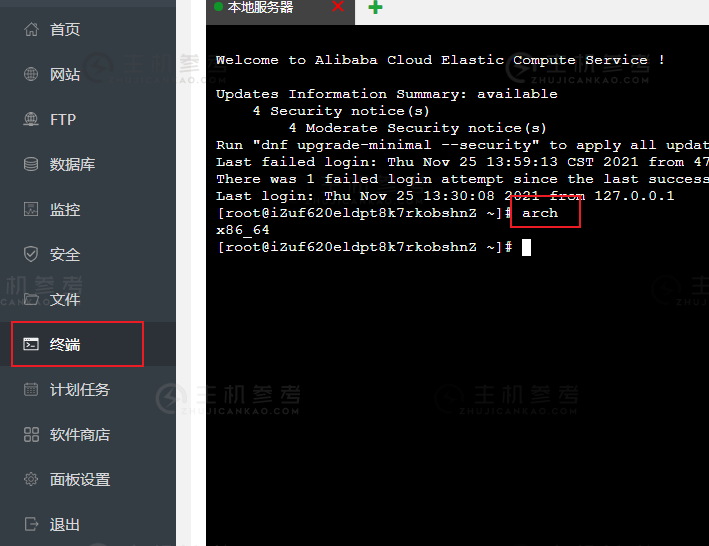
2,下载主程序
系统架构完成后,我们就可以下载对应的主程序了。我们打开官方下载地址:https://github.com/cloudreve/Cloudreve/releases,找到对应的系统版本下载。我这里是因为上一步的输出是x86_64,所以需要下载amd64版本。
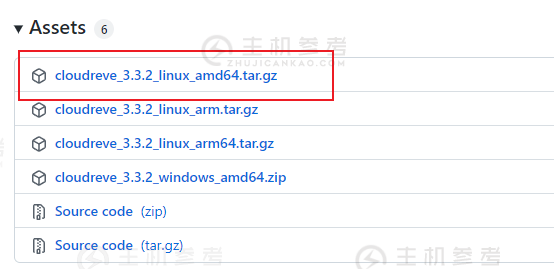
3,创建网站,创建文件夹
我们在宝塔面板,新建一个网站,输入域名。(无法创建数据库,因为新版本自带SQLite轻量版数据库)
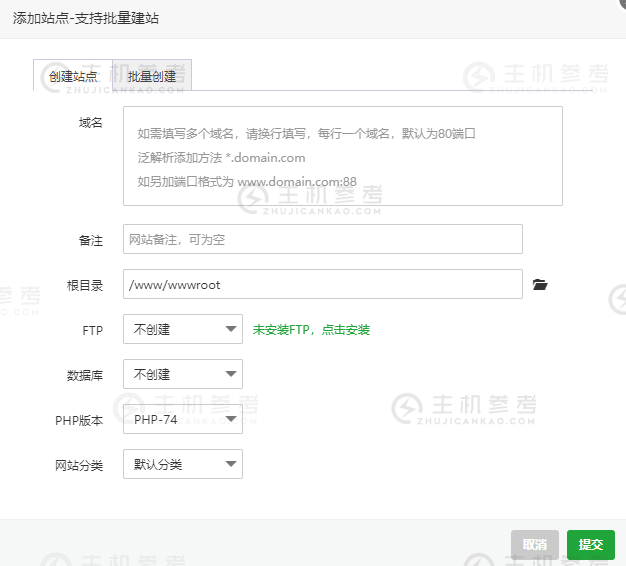
4,将主程序上传到网站根目录
将刚才下载的主程序上传到网站根目录,并解压。我们得到一个没有后缀的主程序。(这和我之前解压的主程序很不一样,导致我瞎了半天)
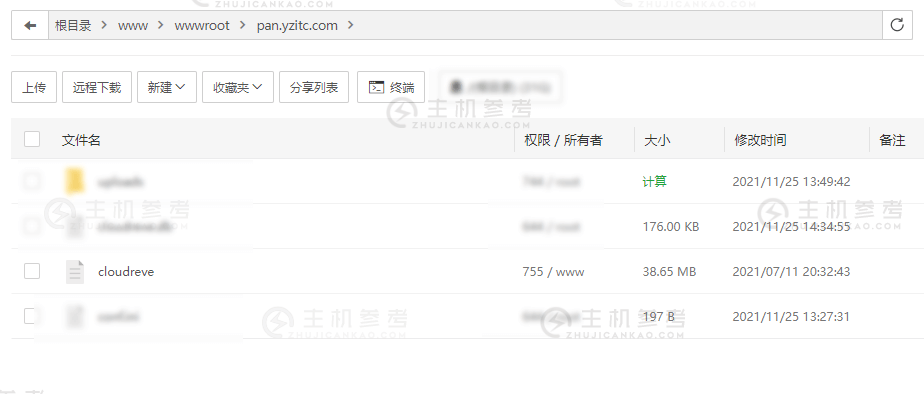
我们点击这个程序的权限管理,给它755个权限。
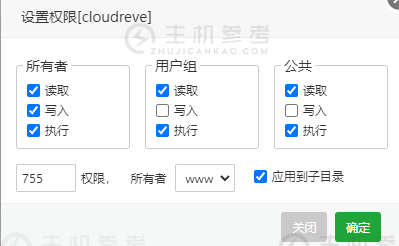
5,释放端口 5212
cloudreve默认需要通过5212端口访问。我们在宝塔面板,打开安全并释放5212端口。有的服务器可能还需要去服务商释放对应的端口才可以访问。比如在阿里云上,5212端口默认是不允许的,所以需要将5212端口加入安全组。(这部分不再重复,因为每个服务商都不一样)
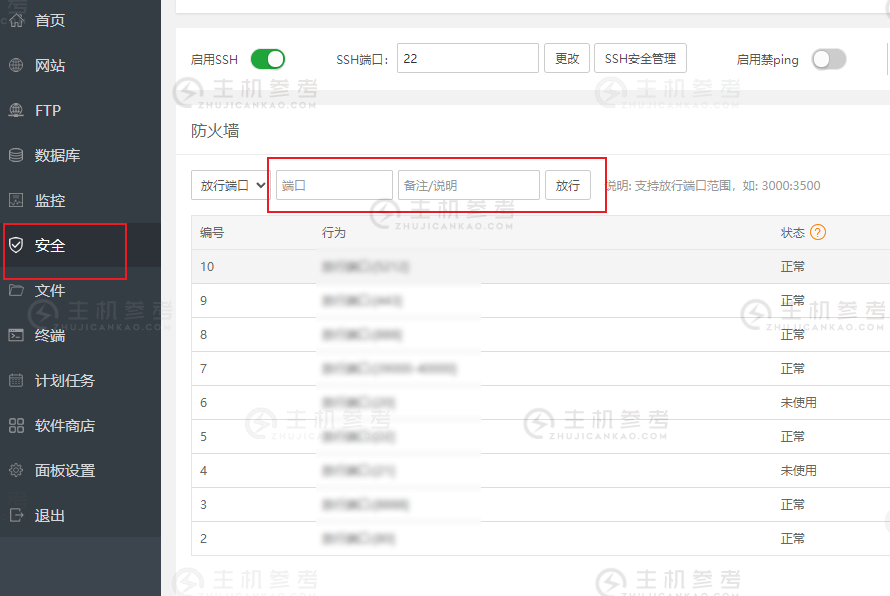
6,启动程序
至此,安装完成。下一步就是开始了。我们进入网站根目录,点击终端,输入./cloudreve,启动Cloudreve。
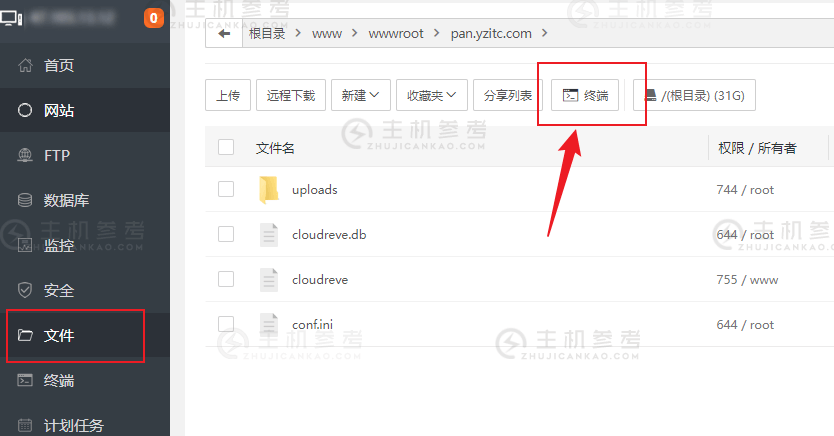
启动后可以看到默认账号和密码:
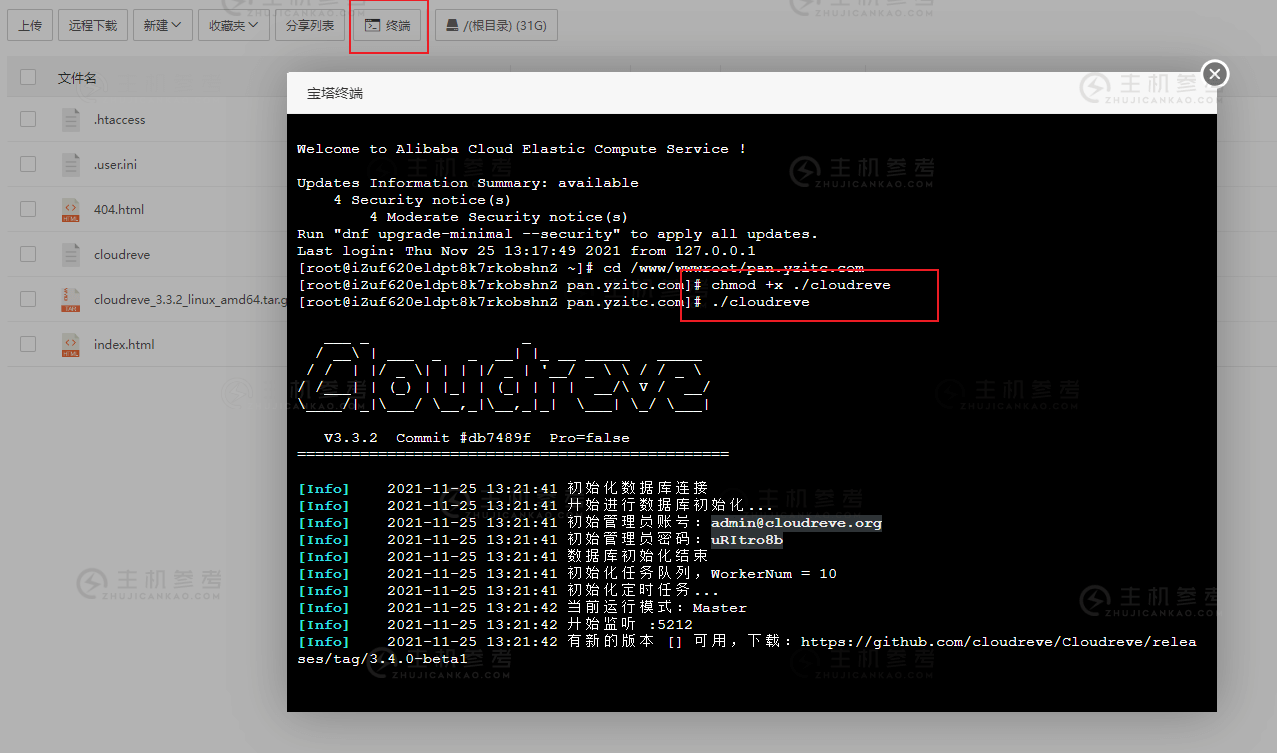
然后输入登录地址域名:5212,类似这样:http://vps.caogenba.com.com:5050,可以进入cloudreve,登录使用。
* 建议在网站根目录下打开终端,否则进入终端后必须使用cd命令进入目录。
* 启动Cloudreve后,不要关闭终端,否则程序会关闭。
更多高级设置
1,进程常驻(程序始终打开)
每次需要通过终端打开,终端程序在关闭的时候就会关闭,肯定是不能用了。我们可以使用 Supervisor Manager 让 cloudreve 一直保持开启状态。在宝塔软件商店搜索Supervisor并安装。
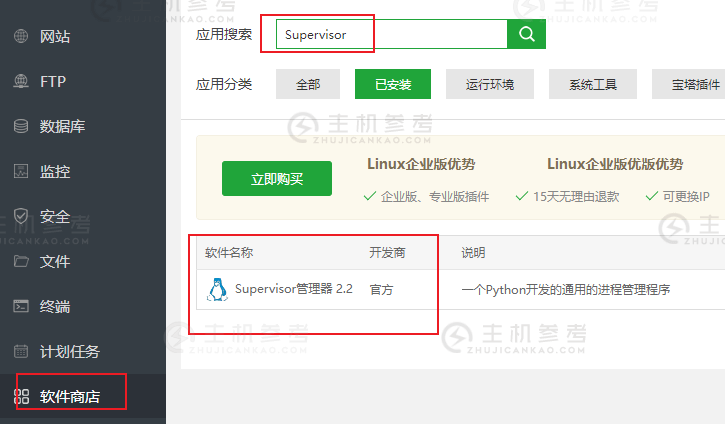
安装完成后,我们点击设置添加守护进程。输入名称,运行目录(我们的网站目录),启动命令(网站目录地址/cloudreve),使cloudreve进程常驻。如果没有,可以参考这个:
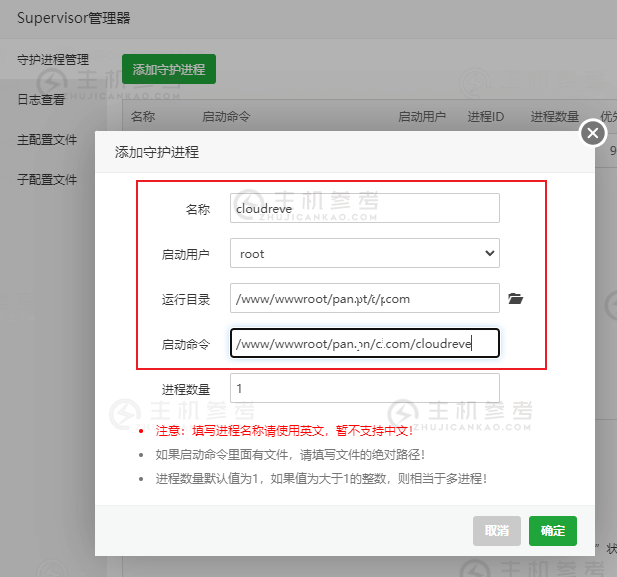
2,更改访问地址(简化为直接域名访问)
现在打开域名添加:5121,不是很好看,我们可以通过设置反代理去掉这个小尾巴。我们打开网站设置,找到反代理,添加反代理。
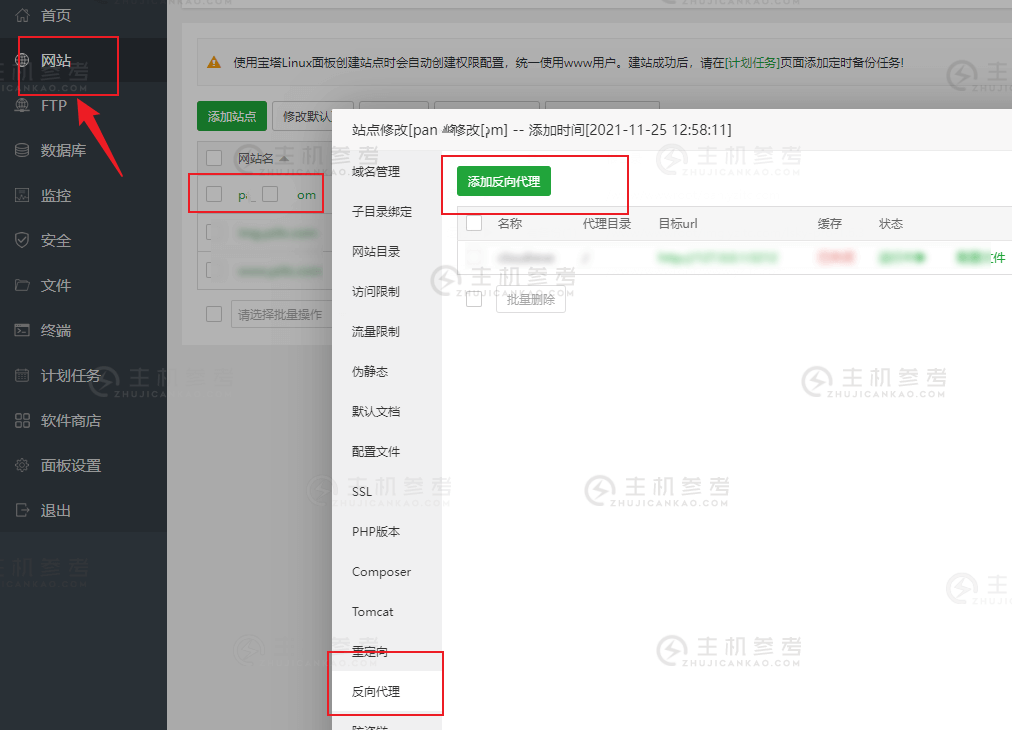
填写名称,填写目标网址:http://127.0.0.1:5212,单击提交。
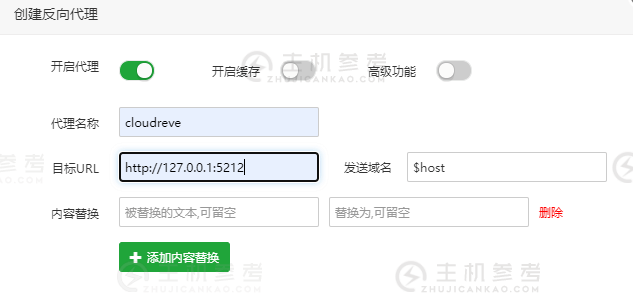
这样就可以直接用域名访问,不用加小尾巴。网站打开后,记得在后台设置中进行设置。
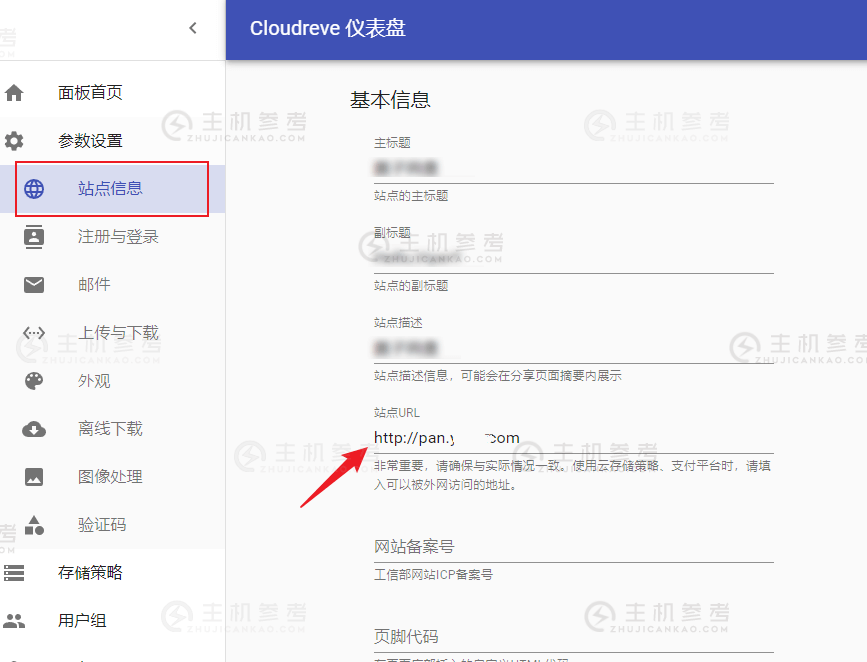
3,自定义数据库
(自带的就够了,不建议改)程序默认的数据库是内置的SQLite,可以改成常用的mysql。我们新建一个mysql数据库,获取数据库名、用户名和密码。在网站目录下的conf.ini文件中填写相关信息,在命令行重启进程,获取新的账号密码。
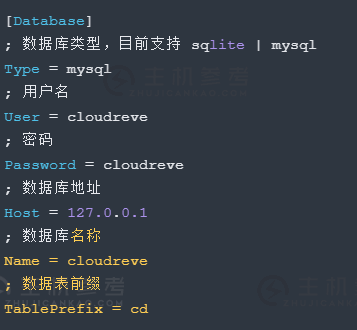
 草根吧VPS_最新VPS信息参考
草根吧VPS_最新VPS信息参考

